[Tutorial] Instalando o LibreOffice

O LibreOffice é uma poderosa suite office, de código aberto, com editor de texto, planilhas e editor de apresentações. Sua interface é limpa e produtiva, sendo notória sua evolução como principal suíte de aplicativos para escritório no mundo open source.
Apesar de ser amplamente difundida nas distribuições Linux, a suíte é multiplataforma estando também disponível para sistemas proprietários como da Apple e Microsoft. Há também a possibilidade de sua implantação em nuvem, proporcionando um serviço online e colaborativo para seus documentos. Para esse tipo de instalação Imagens Docker do LibreOffice Online são disponibilizadas no site do desenvolvedor.
Seus editores são compatíveis com a maioria dos formatos existentes, caso você tenha arquivos pdf, docx ou xlsx, por exemplo, você vai conseguir abrir e edita-los normalmente e até mesmo salvar novamente nesses formatos.
A suíte é composta pelos softwares:
Writer - editor de textos
Calc - planilhas eletrônicas
Impress - apresentações multimídias (slides)
Draw - gráficos e diagramas
Math - equações e fórmulas
Base - banco de dados
Instalação no Fedora 31
Instalação pelo terminal (CLI)
Para instalar:sudo dnf install libreoffice -y
Para deixa-lo totalmente em português BR.sudo dnf install libreoffice-langpack-pt-BR -y
Abrirlibreoffice
Para desinstalarsudo dnf remove libreoffice
A sua suite de aplicativos já estará disponível no menu Escritório do seu sistema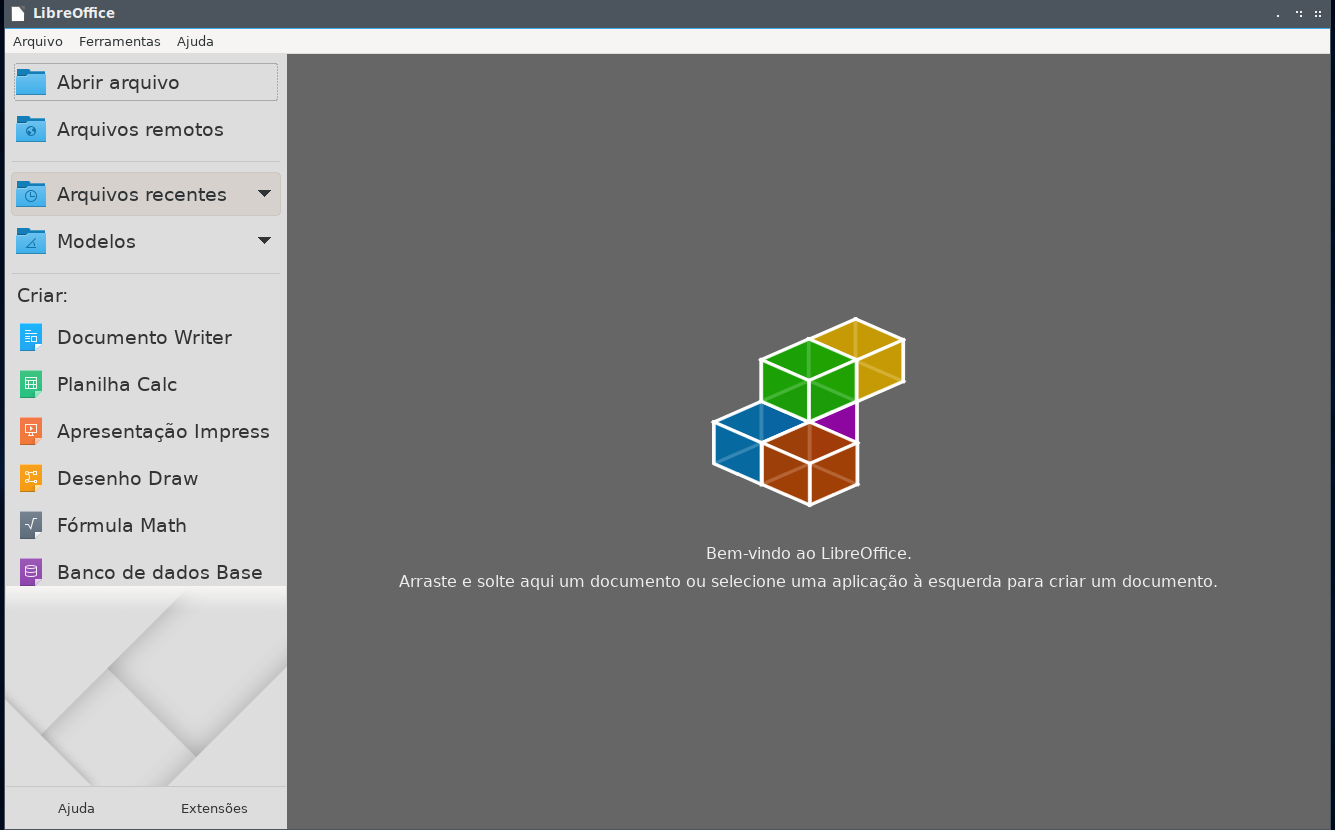
São disponibilizados também pacotes em flatpak, appimage e snap. Os comandos abaixo estão considerando que você já tem os respectivos repositórios instalados no seu sistema.
Instalação flatpak:flatpak install flathub org.libreoffice.LibreOffice
Abrindo:flatpak run org.libreoffice.LibreOffice
Ou acesse o menu do seu sistema e procure na sessão de Escritório
Instalação em formato snapsudo snap install libreoffice
Para abrir acesse o menu do seu sistema e procure na sessão de Escritório
Para obter via Appimage, basta fazer o download do arquivo e executa-lo:
Libreoffice Appimage versão estável
Caso você não necessite de todos os softwares, é possível a instalação individual das aplicações da seguinte forma:
Writer - sudo dnf install libreoffice-writer
Calc - sudo dnf install libreoffice-calc
Impress - sudo dnf install libreoffice-impress
Draw - sudo dnf install libreoffice-draw
Math - sudo dnf install libreoffice-math
Base - sudo dnf install libreoffice-base
instalação via interface gráfica (GUI)
Abra o seu gerenciador de pacotes e no campo de busca digite libreoffice
A tela abaixo é do Discover do KDE, é só clicar em instalar e aguardar o download e instalação.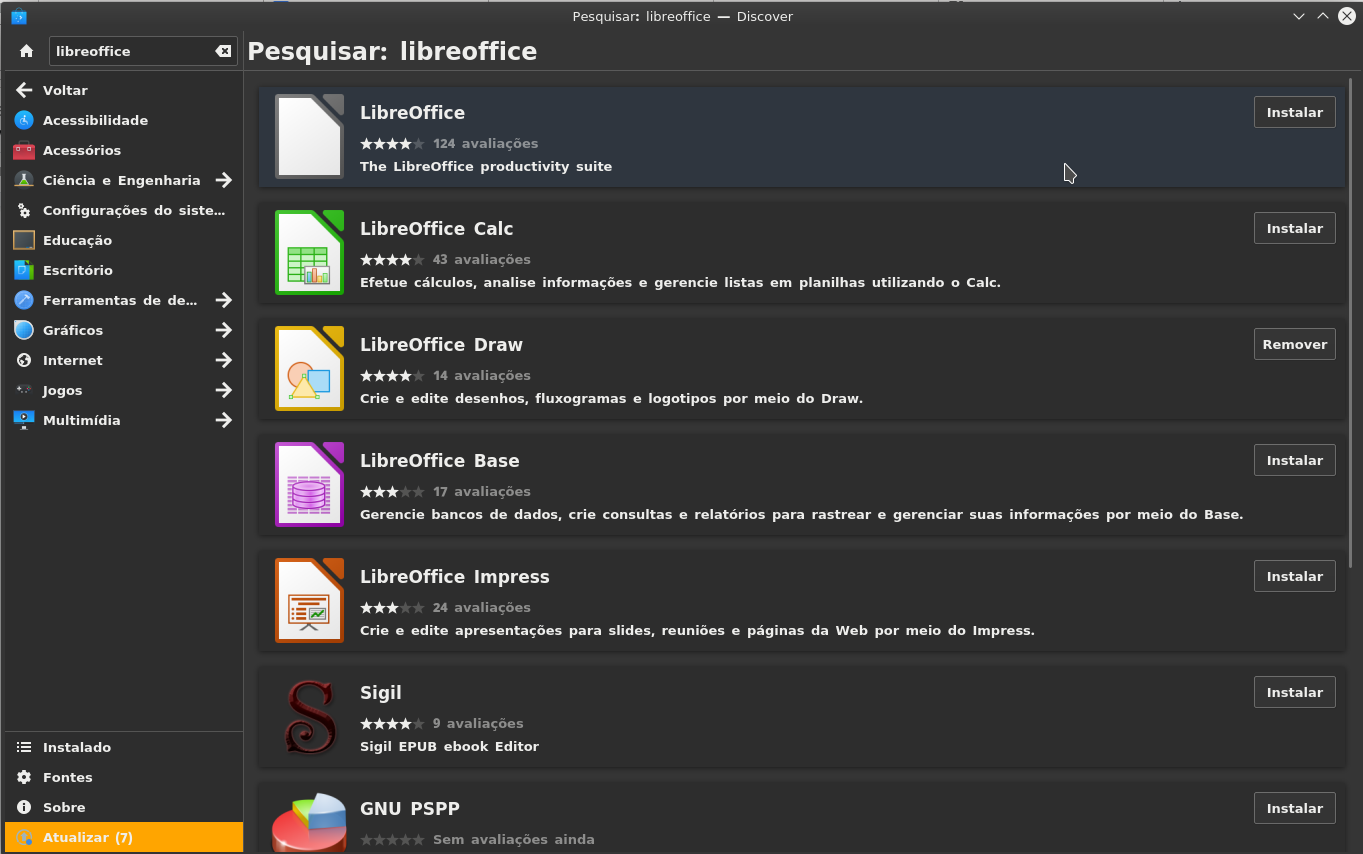
Na Gnome Software a mesma coisa, basta procurar por libreoffice no campo de busca e marcar os aplicativos qual deseja.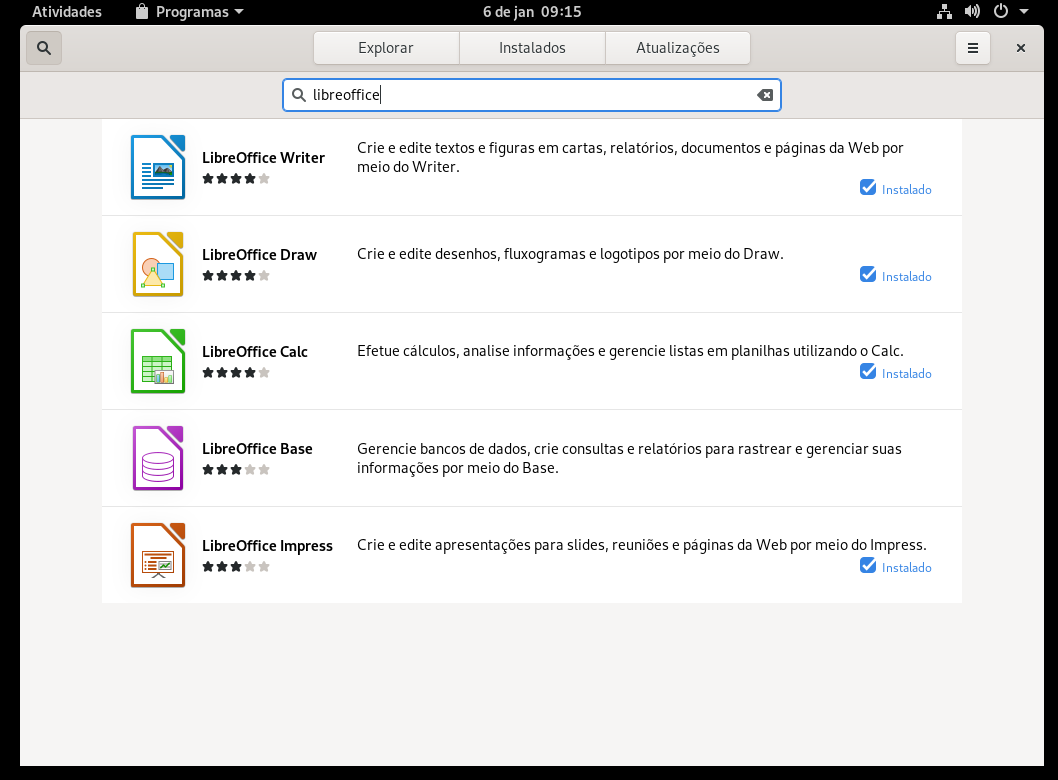
No gerenciador dnfdragora é dsa mesma forma, buscar pelo nome e marcar a opção LibreOffice.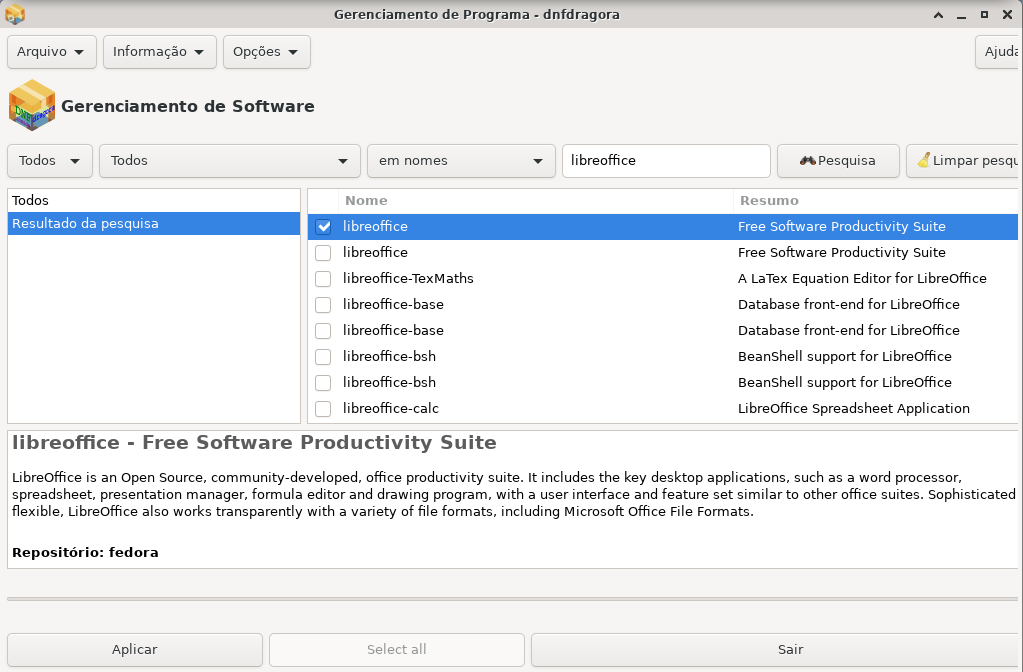
No site de extensões e templates o desenvolvedor disponibiliza modelos extras para suas apresentações ou modelos de documentos para o Wrter entre outros materiais para você personalizar e aumentar sua produtividade no LibreOffice
Comentários
-
excelente.
0 -
Amei esse tuto, bem completo e com alternativas de instalação e remoção. Obrigado
0 -
Muito bom ótima postagem parabéns
0
Salas de discussão
- 731 Todas as salas de discussão
- 5 Eventos
- 410 Fedora
- 7 CoreOS
- 141 Spins
- 11 CINNAMON
- 29 GNOME
- 66 KDE
- 10 LXDE
- 4 LXQT
- 13 MATE
- SOAS
- 3 XFCE
- 13 Server
- 84 Workstation
- 34 SilverBlue
- Atomic
- 3 Labs
- ARM®
- 3 Segurança
- 7 Servidores
- 223 Tutoriais
- 6 Críticas e Sugestões
- 16 Novidades e anuncios
- 5 CentOS
- 18 Games
- 31 Hardware
- 9 Linguagens de programação


